在日常办公场景中,Excel作为主流表格处理工具,其文件格式管理是职场人士必备技能。掌握扩展名修改技巧不仅能应对不同系统兼容需求,还可实现文件格式转换。本文将详细解析通过保存设置变更Excel文件后缀的操作流程。
Excel文件扩展名修改教程
1、启动目标Excel文档后,在软件界面左上角定位到蓝色底纹的「文件」选项卡(部分版本显示为圆形Office标志),点击进入后台管理界面。
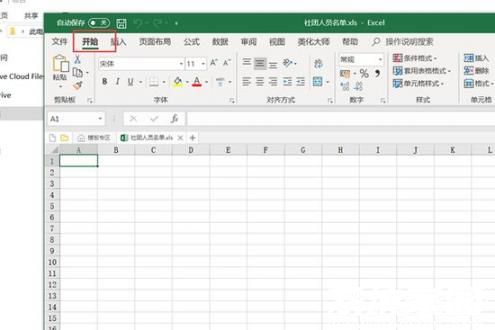
2、在展开的功能面板中选择「另存为」功能项,于存储位置选择区域找到「这台电脑」标识,点击右侧的三角形展开按钮调出完整路径选择界面。
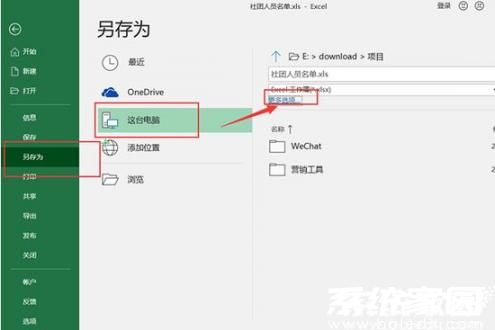
3、在弹出的存储设置窗口中,重点查看「保存类型」下拉菜单。点击展开包含.xlsx/.xls/.csv等格式的选项列表,选定所需文件格式后,系统将自动同步修改扩展名。确认存储路径无误后,点击底部保存按钮完成操作。
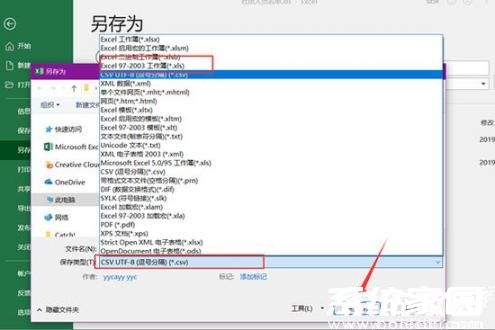
需特别注意:新版Excel默认采用.xlsx格式存储,若需兼容旧版2003以下版本,应选择Excel 97-2003工作簿格式。当转换特殊格式时,部分高级功能可能无法保留,建议转换前做好原始文件备份。
对于需要批量修改的情况,可通过Windows资源管理器的「查看」选项卡勾选「文件扩展名」显示选项,直接重命名修改。但此方法可能造成文件损坏,推荐优先使用专业软件内建功能进行操作。
不同版本Office界面布局存在差异,但核心操作逻辑一致。若遇界面元素位置变动,可通过快捷键F12快速调出另存为对话框。熟练掌握这项技能,可有效提升跨平台文件处理效率,确保文档在各类设备上的正常读取。


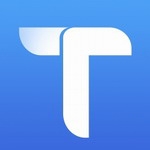










 便签日记高效记录生活必备工具
便签日记高效记录生活必备工具 智轨通App地铁出行智能乘车助手
智轨通App地铁出行智能乘车助手 抖音火山版免费下载与功能详解
抖音火山版免费下载与功能详解 废文网小说资源库与阅读社区
废文网小说资源库与阅读社区 电动车换电服务平台使用
电动车换电服务平台使用 腾讯地图2025免费导航下载
腾讯地图2025免费导航下载 追剧影视大全2024年新版上线
追剧影视大全2024年新版上线 2024口语宝高效提升英语对话能力
2024口语宝高效提升英语对话能力